สร้างงานนำเสนอ สื่อการสอน
 รวมบทความและหนังสืออธิบายเกี่ยวกับการใช้งานโปรแกรมสำหรับนำเสนอข้อมูลยอดนิยมอย่าง PowerPoint หรือ Flash ตลอดจนการสร้าง CAI หรือโปรแกรมช่วยสอนด้วย Authorware การใช้ Impress
รวมบทความและหนังสืออธิบายเกี่ยวกับการใช้งานโปรแกรมสำหรับนำเสนอข้อมูลยอดนิยมอย่าง PowerPoint หรือ Flash ตลอดจนการสร้าง CAI หรือโปรแกรมช่วยสอนด้วย Authorware การใช้ Impress
จัดวางไอคอนเสียง Wav หรือ Mp3 ใน Authorware 7
สำหรับไฟล์เสียงแบบ Wav หรือ Mp3 สามารถจัดวางได้ดังนี้
1. นำไอคอนมาวางและตั้งชื่อตามตัวอย่าง
2. ดับเบิลคลิกไอคอน ดิสก์เพลย์ แล้วนำภาพเข้ามา
3. ดับเบิ้ลคลิกไอคอนเสียง แล้วคลิกปุ่ม Import
4. คลิกเลือกไฟล์เสียงแบบ Wav หรือ Mp3 แล้วคลิกปุ่ม Import
5. คลิกปุ่มเพลย์ เพื่อทดลองฟังเสียง
6. คลิกแท็ป Timing แล้วกำหนดการทำงานของไฟล์เสียงที่นำเข้ามา เช่น Concurrentcy กำหนดเกี่ยวกับลักษณะการเล่นเสียง Wait Until done ให้เล่นจนจบแล้วจึงไปทำงานไอคอนอื่น หรือ Concurrent เล่นไปพร้อมกับการทำงานของไอคอนที่อยู่ถัดไป
7. อาจทดสอบการทำงานโดยคลิกเมนู Controll>>Restart หรือกด Ctrl +
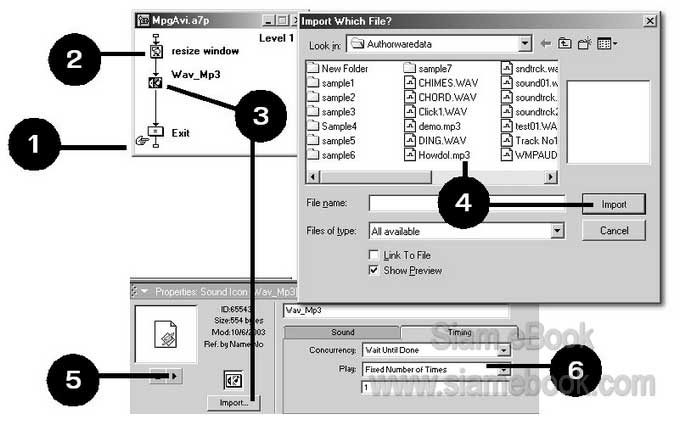
- Details
- Category: ตัวอย่างงาน Authorware
- Hits: 1809
ทำงานกับไอคอน Calculation ใน Authorware 7
ไอคอนนี้จะช่วยเพิ่มความสามารถให้กับโปรแกรม Authorware ช่วยให้เกิดความยืดหยุ่น ใน การสร้างงานนำเสนอหรือบทเรียนช่วยสอนที่มีความซับซ้อนและมีรายละเอียดมาก
การกำหนดแบบตัวหนังสือภาษาไทย
สำหรับ Authorware เวอร์ชัน 6.0-7.0 อาจมีปัญหากับการพิมพ์ข้อความภาษาไทยในไอคอน แคลคูเลชัน ก็จัดการกำหนดเกี่ยวกับภาษาไทยให้เรียบร้อย
1. คลิกเมนู File>>Preferences>>Calculations...
2. คลิกแท็ป Authorware
3. คลิกเลือกแบบตัวหนังสือ เช่น Fixedsys ขนาด 9 เสร็จแล้วคลิกปุ่ม OK
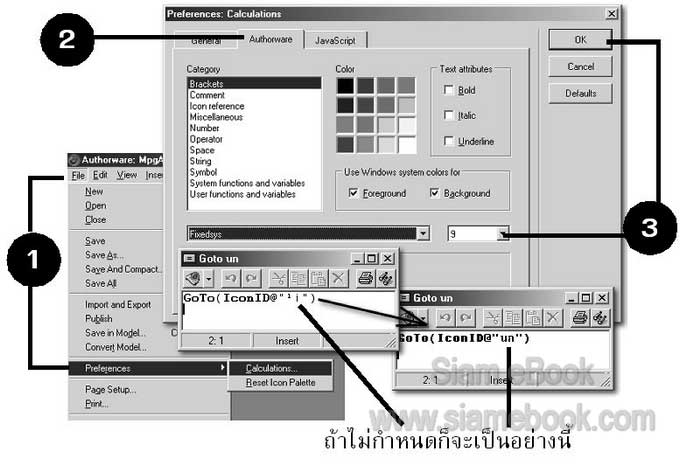
วิธีใช้งานไอคอนแคลคูเลชัน
1. นำไอคอนมาวางบนโฟลไลน์ แล้วดับเบิ้ลคลิก
2. พิมพ์คำสั่งที่ต้องการ กรณีที่มีหลายบรรทัดให้กดปุ่ม Enter ปุ่มที่อยู่ตรงกลางแป้นพิมพ์ เพื่อตัดลงบรรทัดใหม่
3. พิมพ์คำสั่งต่างๆ เสร็จแล้ว ก็จัดการบันทึกค่าเก็บไว้และปิดกรอบข้อความ โดยกดปุ่ม Enter ปุ่มตัวที่อยู่มุมล่างขวาสุดของแป้นพิมพ์ (ไม่ใช่ปุ่มที่อยู่กลางแป้นพิมพ์)
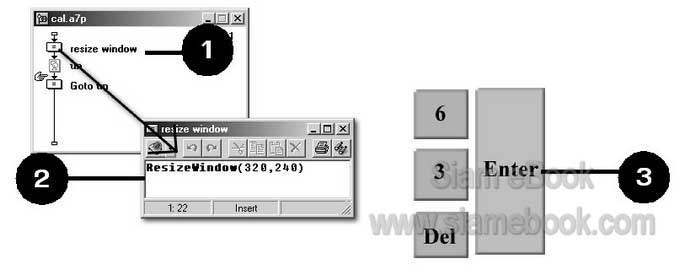
- Details
- Category: ตัวอย่างงาน Authorware
- Hits: 1735
การรวมไอคอนเป็นกรุ๊ปใน Authorware 7
เมื่อลากไอคอนต่างๆ มาวางบนโฟลว์ไลน์ เป็นจำนวนมาก การจัดการจะทำได้ลำบาก ก็แนะนำให้รวมไอคอนเป็นกรุ๊ป (Group) ด้วยแม็พไอคอน
1. เลือกไอคอนโดยกดปุ่ม Shift ค้างไว้แล้วคลิกเลือกไอคอนที่ต้องการ ถ้าจะยกเลิกไม่เลือก ตัวใด ก็คลิกซ้ำที่ไอคอนตัวนั้นๆ อีกที
2. การเลือกอาจเลือกโดยลากเป็นเส้นประครอบกลุ่มไอคอนที่ต้องการก็ได้
3. คลิกเมนู Modify>>Group หรือกดปุ่ม Ctrl + ก็ได้ เร็วกว่า
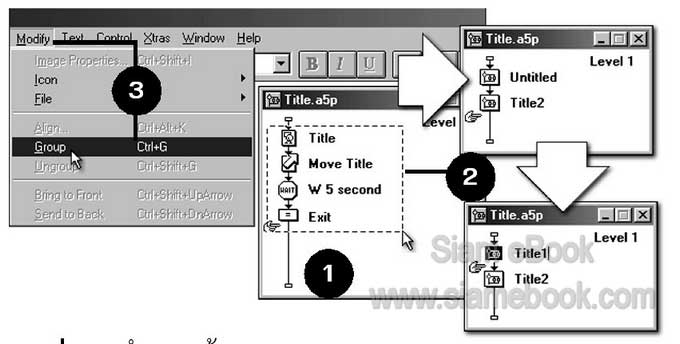
- Details
- Category: ตัวอย่างงาน Authorware
- Hits: 1394
สร้างลูกเล่นการนำเสนอด้วย Transitions ใน Authorware 7
ในการสร้างงานนำเสนอ เมื่อมีการเปลี่ยนการแสดงข้อมูลจากหน้าหนึ่ง ไปอีกหน้าหนึ่ง ถ้าเป็น ไปในลักษณะคล้ายการพลิกหน้าเหมือนอ่านหนังสือ ก็คงไม่น่าสนใจอย่างแน่นอน โปรแกรมนี้จึงได้ เตรียมลูกเล่นให้เลือกใช้มากมาย ช่วยให้การเปลี่ยนหน้าดูน่าสนใจ เช่น ภาพค่อยๆ จางหายไป แล้ว มีภาพใหม่ค่อยๆ ปรากฏขึ้นมา หรือภาพลอยมาจากด้านบน ฯลฯ
1. นำไอคอนมาวางบนโฟลไลน์และตั้งชื่อตามตัวอย่าง
2. การใส่ลูกเล่นให้กับไอคอน Pict1 ให้ชี้เมาส์ที่ไอคอนนี้แล้วคลิกปุ่มขวา เรียกคำสั่งลัด และ คลิกคำสั่ง Transitions หรือคลิก Modify>>Icon>>Transition
3. ในกรอบข้อความที่ปรากฏขึ้นมา ช่อง Categories ให้คลิกเลือกหมวดหมู่ของ Transition ส่วนช่อง Transitions ให้คลิกเลือกรูปแบบการเปลี่ยนหน้าตามต้องการ
4. ให้ช่อง Duration กำหนดระยะเวลาและช่อง Smoothness กำหนดความ ราบเรียบในการ เปลี่ยนจากหน้าหนึ่งไปอีกหน้าหนึ่ง
5. กำหนดการทำงานต่างๆ เสร็จแล้วก็คลิกปุ่ม OK
ไอคอน Interaction และ Framework ก็สามารถกำหนดค่า Transition ได้เช่นกัน
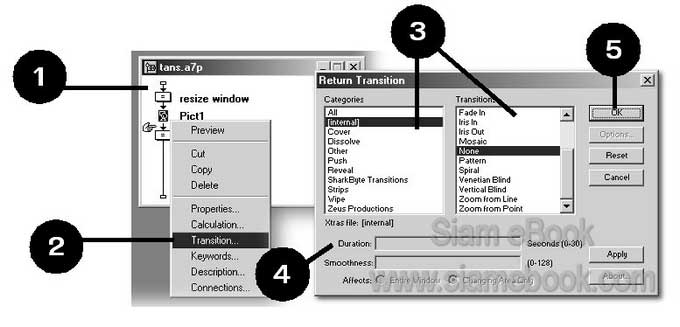
- Details
- Category: ตัวอย่างงาน Authorware
- Hits: 1922
วาดภาพสร้างงานนำเสนอและ CAI ด้วย Flash Article Count: 68
สร้างงานนำเสนอด้วย PowerPoint 2007 Article Count: 130
สร้างงานนำเสนอด้วย PowerPoint 2003 Article Count: 120
ตัวอย่างงาน Authorware Article Count: 96
สร้างงานนำเสนอด้วย Pladao Impress Article Count: 34
Page 93 of 113


